Apakah Anda ingin menginstal Kodi di Samsung Smart TV? Nah, jika jawaban Anda adalah ya, berarti Anda berada di tempat yang tepat. Di halaman ini, kami akan mengungkapkan kepada Anda cara-cara di mana Anda dapat memiliki Kodi di Smart TV Anda dan prosedur langkah demi langkah tentang cara melanjutkan proses instalasi. Menyiapkan perangkat streaming di TV Samsung pintar Anda akan memungkinkan Anda menikmati pengalaman yang luar biasa. Ini muncul dari fitur luar biasa yang berasal dari penggabungan kedua perangkat.
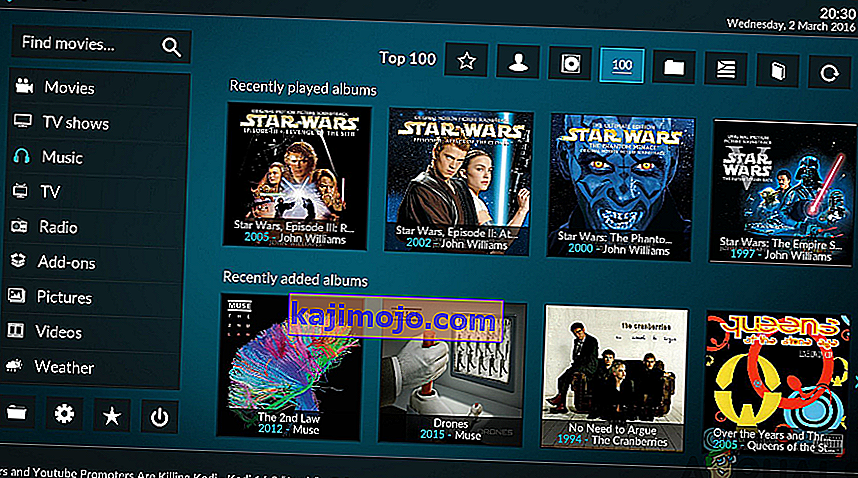
Ternyata, ada banyak cara untuk menginstal Kodi di Samsung Smart TV Anda. Masing-masing metode ini mudah diikuti dan dipahami oleh karena itu pastikan untuk memilih salah satu yang memungkinkan untuk Anda. Metodenya meliputi berikut ini:
Metode 1: Memasang Kodi ke TV Samsung Anda menggunakan Chromecast
Ini adalah cara yang cukup mudah untuk menginstal Kodi di TV pintar Anda dengan bantuan pemutar media streaming, Chromecast. Oleh karena itu, untuk mencapai instalasi yang sukses, Anda perlu memiliki beberapa aplikasi perangkat lunak tambahan seperti Kodi itu sendiri, Chromecast, aplikasi Chromecast serta aplikasi Google Home.

Oleh karena itu, pastikan Anda mengikuti langkah-langkah yang diuraikan di bawah ini agar Anda memiliki Kodi di Smart TV Anda:
- Pertama-tama, Anda perlu mengaktifkan Anda jaringan Wi-Fi dan memastikan bahwa ponsel Anda, serta Samsung TV, yang terhubung ke jaringan Wi-Fi yang sama.
- Setelah itu, pastikan Kodi sudah diinstal pada ponsel cerdas Anda dengan mengikuti langkah-langkah di bawah ini.
- Di ponsel Anda, buka Google Play Store.
- Cari aplikasi Kodi di bilah pencarian.
- Klik Instal untuk menginstal Kodi di telepon Anda.
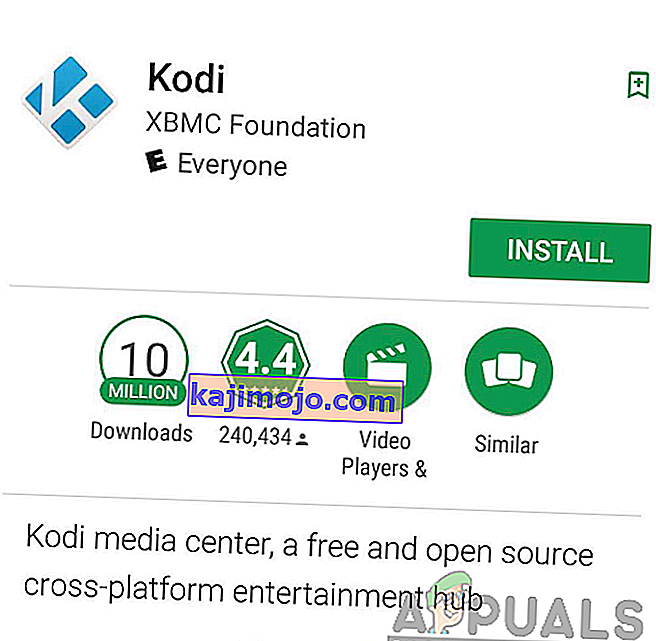
- Sekarang Anda telah menginstal Kodi di ponsel Anda, Anda sekarang dapat mengikuti langkah-langkah di atas lagi dan menginstal aplikasi Chromecast.
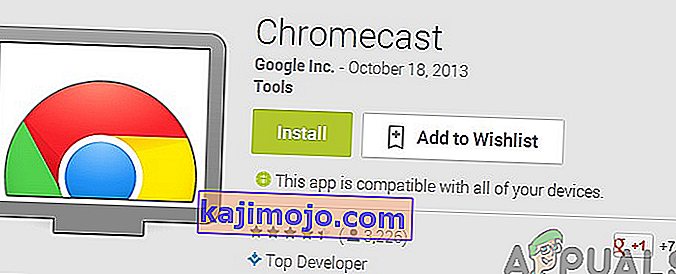
- Selanjutnya, ikuti prosedur di langkah 2 dan instal aplikasi Google Home .
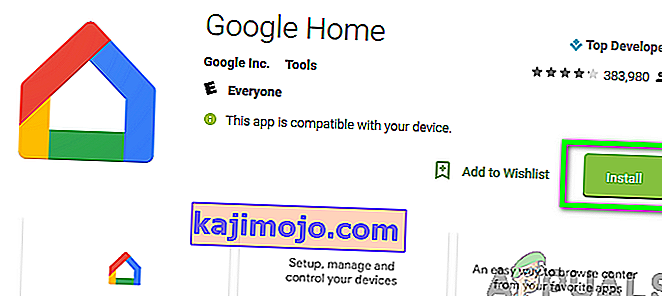
- Setelah semua aplikasi yang diperlukan dipasang di ponsel Anda, luncurkan aplikasi Chromecast di ponsel Anda. Hubungkan tongkat Chromecast Anda ke Smart Samsung TV.

- Sekarang buka aplikasi Google Home dan klik opsi Transmisikan Layar / Audio di menu depan.
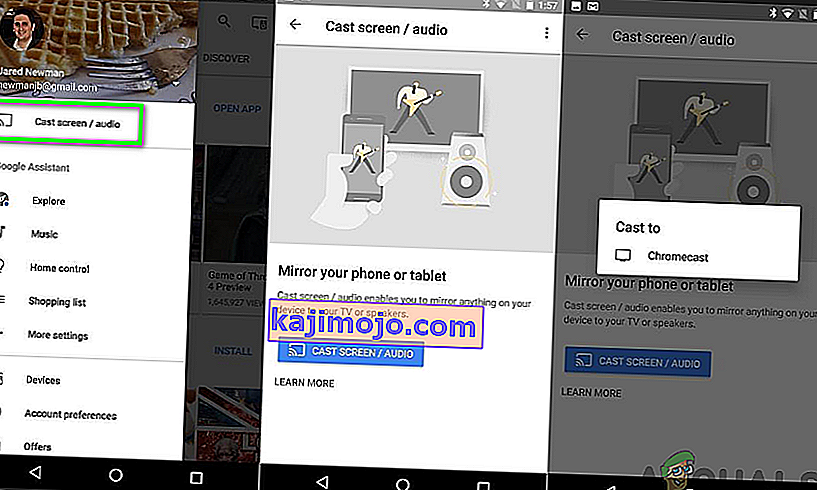
- Sekarang Anda dapat melihat layar ponsel Anda di Smart TV. Karenanya, Anda bebas membuka Kodi dan streaming Film dan acara TV sesuai keinginan Anda.
Namun, Anda mungkin mengalami beberapa masalah saat menginstal Kodi di TV Samsung Anda karena satu atau lain alasan. Untungnya, Anda tidak terbatas pada metode karena Anda dapat melanjutkan ke metode selanjutnya dan menginstal Kodi ke TV pintar Anda.
Metode 2: Memasang Kodi di Samsung Smart TV menggunakan Roku
Selain itu, ini adalah salah satu metode termudah untuk digunakan dengan tujuan menginstal Kodi di Smart Samsung TV Anda. Roku adalah pemutar media yang memungkinkan Anda mengalirkan sejumlah acara TV, film, dan video musik di antara fitur-fitur lainnya. Oleh karena itu, untuk mencapai instalasi yang sukses, pastikan untuk mengikuti langkah-langkah di bawah ini:
- Pertama-tama, Anda harus memastikan bahwa ponsel dan perangkat Roku Anda terhubung ke jaringan Wi-Fi yang sama.
- Unduh dan Instal Kodi di ponsel cerdas Anda dari Google Play Store.

- Aktifkan Screen Mirroring di Roku Anda dengan mengikuti langkah-langkah di bawah ini:
- Buka Roku dan buka Pengaturan.
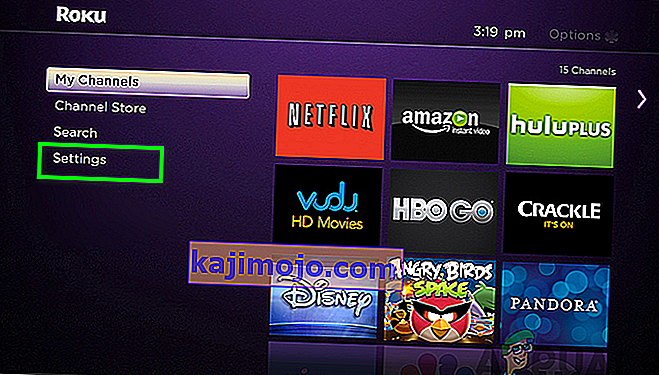
- Selanjutnya, pilih System dan lanjutkan ke Screen Mirroring.
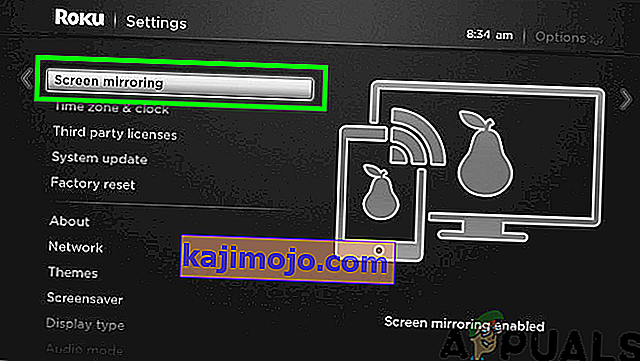
- Klik pada opsi Enable Screen Mirroring .
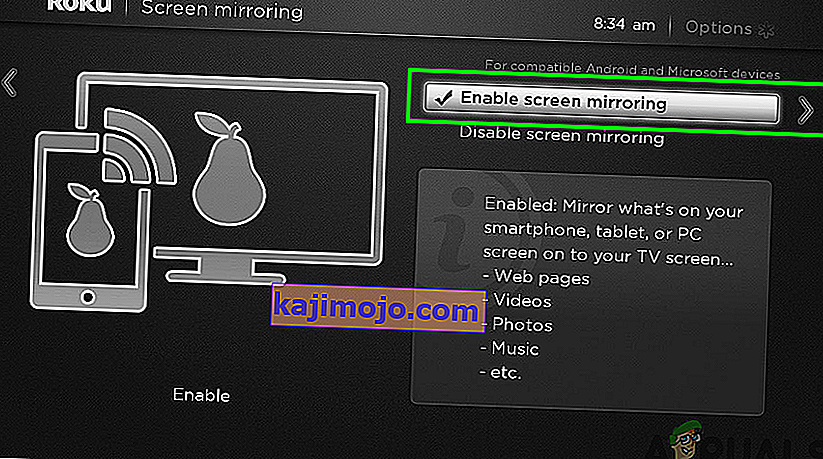
Mendownload aplikasi Screen Mirroring
4. Selanjutnya, Anda harus mengunduh dan menginstal aplikasi pencerminan layar apa pun di ponsel Anda. Untuk mencapai ini:
- Buka Google Play Store di ponsel cerdas Anda.
- Cari aplikasi Screen Mirroring.
- Pilih aplikasi pencerminan layar dan Instal.
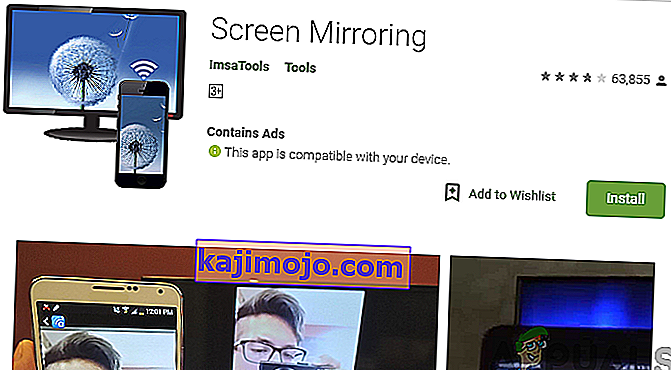
- Sekarang Anda dapat menikmati fitur lengkap Kodi di Samsung TV dengan mentransmisikan layar ponsel Anda ke Smart TV melalui aplikasi pencerminan layar.
Metode 3: Memasang Kodi di Samsung TV menggunakan Android TV Box
Dengan Android TV box, Anda dapat dengan mudah menginstal Kodi di Smart Samsung TV Anda tanpa menghabiskan banyak waktu. Prosedur ini sangat mudah dan semudah 123. oleh karena itu, pastikan untuk mengikuti langkah-langkah di bawah ini:
- Hubungkan Android TV Box Anda ke Smart Samsung TV.
- Di Android TV Box Anda, buka Play Store.
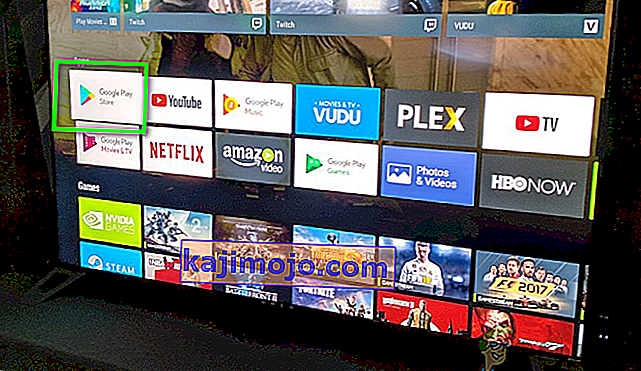
- Cari aplikasi Kodi di bilah pencarian.
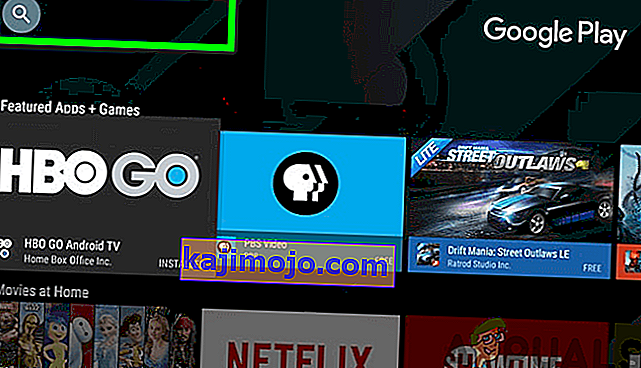
- Unduh dan Instal aplikasi Kodi.
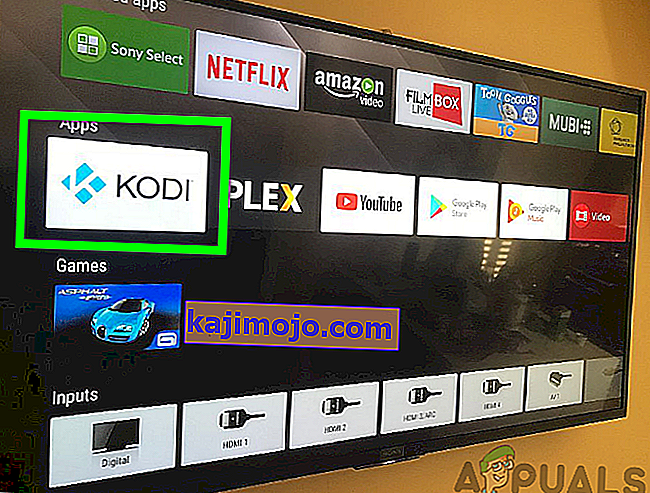
- Dengan aplikasi terinstal, Anda sekarang dapat membuka Kodi dan menikmati fitur-fiturnya di Smart TV Anda.
Metode 4: Memasang Kodi di Smart Samsung TV Anda menggunakan Drive USB
Terakhir, cara terakhir dalam daftar kami adalah kemampuan untuk menginstal Kodi di TV Anda menggunakan Drive USB. Untuk mencapai ini, Anda harus mengikuti langkah-langkah di bawah ini secara sistematis:
- Pertama-tama, Anda harus mengunjungi situs web Open ELEC.
- Klik Download di permukaan atas layar.
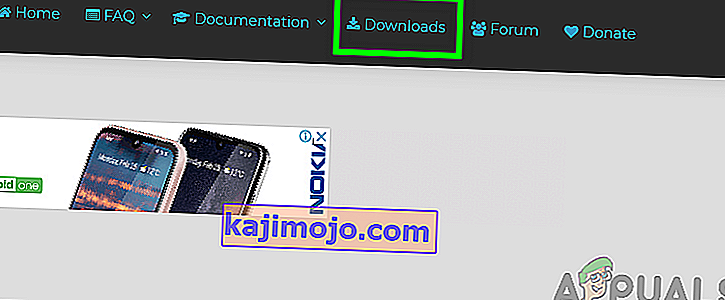
- Pilih opsi Generic Builds dan kemudian klik "[Stable] Open ELEC 8.0.4 (x86_64)> Disk Image"
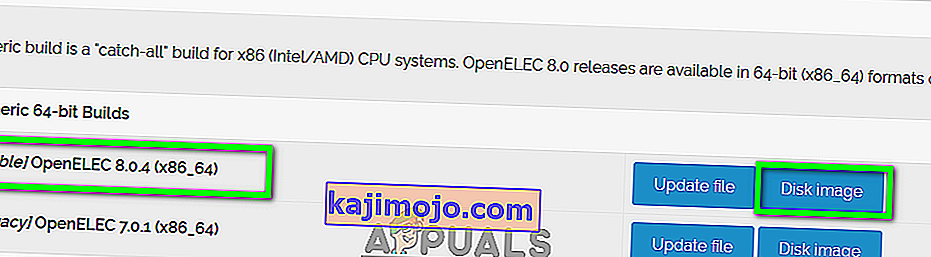
- Unduh Win32 Disk Imager dan luncurkan.
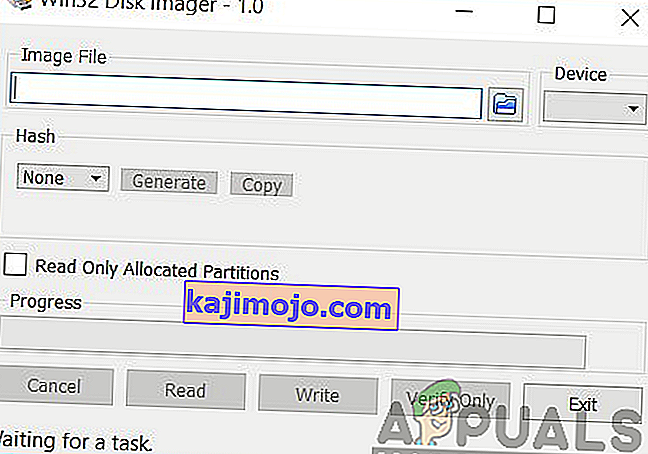
- Pilih drive tempat Anda ingin menginstal Open Elec .

- Jelajahi dan buka file Disc Image Open Elec yang diunduh dan klik
- Tunggu proses instalasi selesai.
- Pastikan drive USB Anda terhubung dan mulai ulang komputer Anda .

- Ketuk Pengaturan BIOS
- Boot dari drive USB.
Akibatnya, tergantung pada jenis metode yang Anda gunakan, Anda sekarang akan menginstal Kodi di Smart Samsung TV Anda. Oleh karena itu, Anda sekarang dapat menikmati pengalaman hiburan tingkat atas serta fitur-fitur yang berguna dengan Kodi. Selain itu, Anda juga dapat menginstal add-on Kodi yang tersedia di pihak ketiga.
